Wähle auf der Adobe Express-Startseite die Kategorie Video aus.
- Neue Funktionen
-
Einrichten
- Erlernen der Grundlagen
- Zugang zu den Anwendungen
- Voreinstellungen und Einstellungen
-
Erste Schritte
- Überblick über Adobe Express im Web
- Adobe Express auf dem Desktop-Web – Technische Anforderungen
- Technische Anforderungen für Adobe Express für Mobilgeräte
- Adobe Express auf dem iPad – Technische Anforderungen
- Von Adobe Express unterstützte Sprachen
- Adobe Express-Anwendung herunterladen
- Tastaturbefehle
-
Erstellen und Bearbeiten von Videos
- Erstellen von Videos
-
Bearbeiten von Videos
- Entfernen des Videohintergrunds
- Schneiden von Videos
- Zuschneiden von Videos
- Ändern der Videogröße
- Hinzufügen der Adobe Stock Content ID
- Animieren von Figuren
- Untertiteln von Videos
- Technische Voraussetzungen für die Verwendung von „Video untertiteln“
- Erstellen von Social-Media-Clips mit dem Clip-Maker
- Unterstützte Formate und Richtlinien für den Clip-Maker
- Aufzeichnen von Videos in Adobe Express
- Organisieren von Clips
- Ändern von Dateiformaten
-
Erstellen und Bearbeiten von Bildern
-
Kreieren und modifizieren mit generativer KI
- Generieren von Bildern mit generativer KI
- Entfernen von Objekten mit generativer KI
- Einfügen oder Ersetzen von Objekten mit generativer KI
- Verwenden von Adobe Express für Slack
- Erweitern von Bildern mit generativer KI
- Generieren ähnlicher Bilder mit generativer KI
- Individuelle Team-Abzeichen in Fantasy Premier League gestalten
- Bearbeiten von Bildern
- Ändern von Dateiformaten
-
Kreieren und modifizieren mit generativer KI
-
Erstellen und Bearbeiten von Dokumenten und Webseiten
- Erstellen und Bearbeiten von Dokumenten
- Erstellen von Webseiten
- Erstellen von Zeichnungen
-
Hinzufügen von Effekten zu Designs
- Audio-Elementen hinzufügen
- Hinzufügen von Animationen
-
Hinzufügen von Text
- Text zu Designs hinzufügen
- Erstellen von Texteffekten mit generativer KI
- Hinzufügen eigener Schriften zu Designs
- Übersetzen von Designs
- Technische Voraussetzungen für die Funktion „Übersetzen“
- Umschreiben – Häufig gestellte Fragen
- Erstellen von Textvariationen mit generativer KI
- Suchen und Ersetzen von Text
- Anwenden von Schatteneffekten auf Text
- Schriftempfehlungen
- Rechtschreibprüfung von Inhalten in Adobe Express
- Schriftgrad in Dezimalzahlen aktivieren
- Hinzufügen von Bildern und visuellen Elementen
- Erstellen eines QR-Codes
-
Organisieren deiner Designs
-
Ebenen und Seiten anordnen
- Gruppieren von Objekten und Aufheben der Gruppierung
- Sperren und Entsperren von Elementen in Designs
- Arbeiten mit Ebenen
- Hinzufügen mehrerer Seiten in Designs
- Erstellen und Generieren mehrerer Designs mit dem Add-on
- Batch-Erstellung von Designs
- Öffnen des Versionsverlaufs von Designs in Adobe Express
- Adobe Express-Add-ons – Überblick
- Installieren von Add-ons in Adobe Express
- Entwickeln von Add-ons
- Erstellen eines internen Listeneintrags
- Ausrichten von Elementen
- Ändern der Seitengröße in Adobe Express
- Lineale und Hilfslinien in Designs verwenden
- Assets importieren
-
Ebenen und Seiten anordnen
-
Arbeiten mit anderen Adobe-Dateien
- Arbeiten mit Kreativ-Assets aus Photoshop und Adobe Illustrator
- Arbeiten mit Acrobat
- Mit AEM-Assets arbeiten
-
Freigeben und Veröffentlichen
-
Freigabe und Zusammenarbeit
- Einladen zur Mitarbeit an einer Datei
- Kopieren von Dateien zwischen Konten
- Kommentieren freigegebener Dateien
- Datenschutz und Berechtigungen beim Publishing und Teilen von Projekt-Links
- Aufheben der Veröffentlichung von vorherige freigegebenen Dateien
- Freigeben von Dateien als Link mit Schreibschutz in Adobe Express
- Designpräsentationen in Adobe Express
- Präsentationen in Adobe Express einreichen
- Erstellen von TikTok-Videos und Freigeben dieser Videos für den TikTok Ads Manager
- Drucken in Adobe Express
- Drucken und Bestellen von Designs
- Gestalten und Drucken mit druckfertigen Vorlagen
- Selbstdefinierte Ränder festlegen
- Hinzufügen von Überprüfungs- und Genehmigungs-Workflows zu Vorlagen
- Versenden von Vorlagen zur Überprüfung und Genehmigung
- Prüfen und Genehmigen von Vorlagen in Adobe Express
- Überprüfen und Genehmigen von Vorlagen in Workfront
- Exportieren von Präsentationen
- Sichere Social-Media-Zonen in Adobe Express festlegen
- Unterstützte Formate für sichere Zonen in Adobe Express
- Herunterladen von PDF-Dateien mit CMYK-Farbprofil
- Füge Kommentare direkt zu Design-Assets hinzu
-
Planen und Veröffentlichen von Inhalten
- Medienspezifikationen für die Content-Zeitplanung
- Überblick über die Content-Zeitplanung
- Verbinden mit Facebook
- Verbinden eines Instagram Business-Kontos
- Verbinden von X (Twitter), Pinterest, LinkedIn oder TikTok
- Teilen von Content auf Social Media
- Generieren von Bildunterschriften für Social Media mithilfe generativer KI
- Gemeinsamer Kalenderzugriff und Zugriffsberechtigungen
- Erstellen von Google Ads in Adobe Express
- Zugriff auf Social-Media-Analysen in Adobe Express
- Hinzufügen von Social-Media-Erwähnungen in deinen Social-Media-Posts
- Spezifikationen für Social-Media-Erwähnungen
- Erstellen von LinkedIn-Anzeigen in Adobe Express
- Erstellen von Amazon-Anzeigen in Adobe Express
- Anstößige Inhalte in Adobe Express melden
-
Freigabe und Zusammenarbeit
-
Importiere Assets aus anderen Apps
-
Creative Cloud Assets verwenden
- Importieren von Farbschemas aus Adobe Color
- Hinzufügen von Lightroom-Fotos
- Photoshop- und Illustrator-Dateien in Adobe Express – Überblick
- Hinzufügen von Photoshop- und Illustrator-Dateien als verknüpfte Bilder
- Konvertieren von Adobe Photoshop- und Illustrator-Assets
- Best Practices für die Konvertierung von Photoshop- und Illustrator-Dateien
- Acrobat-Dateien importieren
- Importieren von Dateien aus anderen Applikationen
-
Creative Cloud Assets verwenden
-
Verwalten von Brandings, Bibliotheken und Projekten
- Erstellen von Brandings, Bibliotheken und Projekten
-
Mitwirkende verwalten
- Bearbeiten von Rollen in Brandings
- Anwenden von Brandings auf Seiten, Bilder und Illustrationen
- Best Practices für die Anwendung von Branding-Farben und ‑Schriften
- Freigeben von Brandings
- Verlassen freigegebener Brandings
- Übersicht über eigene Schriften
- Hinzufügen eigener Schriften zu einem Branding
- Branding-Stil-Einschränkungen
- Vorlagen mit Brand-Einschränkungen erstellen
- Aus markengesteuerten gemeinsamen Vorlagen erstellen
- Freigegeben von Bibliotheken
- Erstellen Sie Dateien, Ordner, Marken und Bibliotheken in Projekten
- Freigeben von Projekten
- Kopieren von Dateien in Projekte in Adobe Express
- Verschieben von Dateien in ein Projekt in Adobe Express
- Vorlagen in Projekte verschieben
- Vorlagen in Projekten bearbeiten
- Häufig gestellte Fragen zur Migration von Vorlagen in Projekte
- Verknüpfen von Brands mit mehreren Projekten
- KI-Funktionen und KI-Assistent
-
Videoerstellung und -bearbeitung
- Erstellen von Videos
-
Bearbeiten von Videos
- Entfernen des Videohintergrunds
- Schneiden von Videos
- Zuschneiden von Videos
- Ändern der Videogröße
- Animieren von Figuren
- Technische Voraussetzungen für die Verwendung von „Video untertiteln“
- Untertiteln von Videos
- Hinzufügen der Adobe Stock Content ID
- Anpassen des Ebenen-Timings
- Suchen zeitabhängiger Objekte in Videos
- Verbinden von Videos
- Ändern von Dateiformaten
-
Bilderstellung und -bearbeitung
- Generieren und Bearbeiten mit KI
- Bearbeiten von Bildern
- Ändern von Dateiformaten
-
Dokumente und Präsentationen
- Andere Dateitypen in PDF konvertieren
- Verschiedene Dateiformate zu einer einzigen PDF-Datei zusammenführen
- Bearbeiten von PDF-Dateien
- Anordnen von Seiten
- PDF-Dateien in andere Dateitypen konvertieren
- Text in Dokumente einfügen und formatieren
- Erstellen von Dokumenten aus Vorlagen
- Designpräsentationen in Adobe Express
- Präsentationen in Adobe Express einreichen
- Auswählen von Präsentationsvorlagen
- Wechseln zwischen Präsentation und Designs in Adobe Express
- Entwerfen von Webseiten
-
Verwenden von Vorlagen
- Erstellen von Vorlagen
- Bearbeiten von Vorlagen
- Vorlagen in Adobe Express
- Erstellen bearbeitbarer Vorlagen mit generativer KI
- Tipps zum Erstellen von Vorlagen mit generativer KI
- Verwenden von Adobe Express für Slack für Vorlagenzugriff und ‑generierung
- Gestalten und Drucken mit druckfertigen Vorlagen
- Auswählen von Adobe Express-Vorlagen mit ChatGPT
- Speichern von bevorzugten Vorlagen und Assets
- Anpassen von Vorlagen durch schnelles Ersetzen
- Erstellen von Zeichnungen
-
Adobe Express für Mobilgeräte
- Einrichten
-
Erstellen und Bearbeiten von Designs
- Generieren von Bildern mit generativer KI
- Erstellen von Texteffekten mit generativer KI
- Einfügen von Objekten mit generativer KI
- Entfernen von Objekten mithilfe der Funktion „Generatives Füllen“
- Generieren bearbeitbarer Vorlagen mit generativer KI
- Erstellen und Bearbeiten von Videos
- Auswählen von Vorlagen
- Arbeiten mit Photoshop- und Illustrator-Assets
- Erstellen und Verwalten von Brandings
- Löschen von Dateien
- Importieren von PDF-Dateien auf Mobilgeräten
- Aufzeichnen von Videos in Adobe Express für Mobilgeräte
- Teilen von Designs
- Fehlerbehebung
-
Fehlerbehebung
- Bekannte und behobene Probleme
-
Probleme bei der Dateikonvertierung
- Fehlermeldung beim Zugriff auf frühere Dateien
- Aus der Adobe Express-Vorversion konvertierte Dateien
- Adobe Express kann auf dem Desktop nicht geöffnet werden
- Persönliches Profil ist nach dem Upgrade auf Adobe Express für Teams nicht verfügbar
- Favoriten sind nach dem Upgrade auf Adobe Express für Teams nicht verfügbar
- Langsame Videowiedergabe in Adobe Express auf dem Chromebook
- Langsamer Video-Upload in Adobe Express auf dem Chromebook
- Probleme mit der Browser-Erweiterung
- Probleme mit Projekten
- Probleme mit verknüpften Assets
- Bekannte Probleme und Meldungen
- Zugriffs- und Startprobleme
- Leistungsprobleme
- Probleme mit dem App-übergreifenden Workflow
- Projekt- und Dateiprobleme
- Adobe Express-Abo
-
Adobe Express für Bildungseinrichtungen
- Neue Funktionen
-
Für Lehrkräfte
- Überblick über Adobe Express für Bildungseinrichtungen
- Bestätigung von Lehrenden für Adobe Express für Bildungseinrichtungen
- Erstellen von Lehrendenkontos
- Überblick über Klassenräume
- Erstellen von Klassenräumen
- Hinzufügen von Schülerinnen und Schülern zu Klassenräumen
- Verwalten von Klassenräumen
- Überblick über Aufgaben
- Erstellen von Aufgaben
- Teilen von Aufgaben
- Feedback zu Aufgaben
- Beheben von Problemen bei Aufgaben
- Häufig gestellte Fragen zu Aufgaben und Klassenräumen
- Ändern der E-Mail-Adresse für das Lehrendenkonto
- Migrieren von Projekten zur aktuellen Version von Adobe Express für das iPad
- Beheben von Problemen mit Adobe Express auf dem iPad
- Adobe Express-Classroom-Integrationen
- Unterricht an Grund- und weiterführenden Schulen auf dem iPad – Überblick
- Installieren von Adobe Express auf dem iPad
- Adobe Express für Bildungseinrichtungen – Häufig gestellte Fragen
- Zugriff auf Adobe Express für Bildungseinrichtungen über MagicSchool
- Arbeitsauftragstypen mit Geräte- oder Kontobeschränkungen in Adobe Express für Bildungseinrichtungen
- Überblick über die neue Startseite von Adobe Express für Bildungseinrichtungen
- Funktions- und Zugriffsleitfaden für die neue Adobe Express for Education-Startseite
- Mitlehrkräfte-Berechtigungen in Adobe Express für Bildungseinrichtungen
- Zugriff auf Lehrendenkonto
- Adobe Express für Bildungseinrichtungen einrichten
- Hinzufügen von Mitlehrkräften zu Klassenräumen
- Klassenraum-Berechtigungen in Adobe Express for Education
- Klassenräume in Adobe Express für Bildungseinrichtungen verstehen
- Aufgabe löschen
- Deinen Lehrkraftstatus verifizieren
-
Für Schülerinnen und Schüler
- Überblick über Adobe Express für Bildungseinrichtungen – Schülerinnen, Schüler und Studierende
- Adobe Express für Schülerinnen und Schüler an Grund- und weiterführenden Schulen – Überblick
- Adobe Express-Konto für Schülerinnen und Schüler
- Übersicht der Klassenräume
- Zugriff auf Aufgaben sowie deren Bearbeitung und Einreichung
- Kommentieren von Aufgaben
- Löschen deines Adobe Express-Kontos für Lernende
- Empfehlung von Studierenden und Verdienen von Prämien
- Adobe Express für Bildungseinrichtungen – Häufig gestellte Fragen
- Verwende einen Empfehlungslink, um ein neues Konto einzurichten
- Häufig gestellte Fragen zur Empfehlung von Studierenden und zum Verdienen von Prämien
- Mit Aufgaben arbeiten
- Reiche deine Aufgaben ein
- Fortschritt der Schüler überwachen
- Zugriff auf Klassenräume
- Fehlerbehebung
-
Texte anlegen und anpassen
- Text zu Designs hinzufügen
- Erstellen von Texteffekten mit generativer KI
- Technische Voraussetzungen für die Funktion „Übersetzen“
- Übersetzen von Designs
- Hinzufügen eigener Schriften zu Designs
- Umschreiben – Häufig gestellte Fragen
- Erstellen von Textvariationen mit generativer KI
- Anwenden von Schatteneffekten auf Text
- Suchen und Ersetzen von Text
- Rechtschreibprüfung von Inhalten in Adobe Express
- Schriftgrad in Dezimalzahlen aktivieren
- Schriftempfehlungen
-
Fügen Sie einen Text zu Ihren Fotos hinzu
- Projekt-Links verwalten
-
Teilen auf Social Media
- Erstellen von TikTok-Videos und Freigeben dieser Videos für den TikTok Ads Manager
- Sichere Social-Media-Zonen in Adobe Express festlegen
- Verbinden mit Facebook
- Verbinden von X (Twitter), Pinterest, LinkedIn oder TikTok
- Verbinden eines Instagram Business-Kontos
- Teilen von Content auf Social Media
- Generieren von Bildunterschriften für Social Media mithilfe generativer KI
- Best Practices für das Verfassen von Social-Media-Bildunterschriften in der Content-Zeitplanung
- Spezifikationen für Social-Media-Erwähnungen
- Hinzufügen von Social-Media-Erwähnungen in deinen Social-Media-Posts
- Planen und Verwalten von Beiträgen
-
Marken, Bibliotheken und Projekte
-
Erstellen und Verwalten von Brandings
- Brands aus hochgeladenen Bildern anlegen
- Erstellen von Brandings
- Bearbeiten von Rollen in Brandings
- Best Practices für die Anwendung von Branding-Farben und ‑Schriften
- Freigeben von Brandings
- Anwenden von Brandings auf Seiten, Bilder und Illustrationen
- Verlassen freigegebener Brandings
- Übersicht über eigene Schriften
- Hinzufügen eigener Schriften zu einem Branding
- Branding-Stil-Einschränkungen
- Vorlagen mit Brand-Einschränkungen erstellen
- Aus markengesteuerten gemeinsamen Vorlagen erstellen
- Bearbeiten von Vorlagen mit Markenbeschränkungen
- Hinzufügen eines Farbdesigns zu deinem Branding
- Verknüpfen von Brands mit mehreren Projekten
-
Projekte und Bibliotheken anlegen
- Erstellen von Bibliotheken
- Freigegeben von Bibliotheken
- Erstellen von Projekten
- Projekte im Überblick
- Erstellen Sie Dateien, Ordner, Marken und Bibliotheken in Projekten
- Verschieben von Dateien in ein Projekt in Adobe Express
- Freigeben von Projekten
- Kopieren von Dateien in Projekte in Adobe Express
- Vorlagen in Projekte verschieben
- Häufig gestellte Fragen zur Migration von Vorlagen in Projekte
-
Erstellen und Verwalten von Brandings
- Drucken und Export
- Audio und Animation
- Ebenen und Seiten anordnen
-
Einladen und zusammenarbeiten
- Sperren und Entsperren von Elementen in Designs
- Einladen zur Mitarbeit an einer Datei
- Füge Kommentare zu freigegebenen Dateien in Adobe Express hinzu
- Kopieren von Dateien zwischen Konten
- Freigeben von Dateien als Link mit Schreibschutz in Adobe Express
- Hinzufügen von Überprüfungs- und Genehmigungs-Workflows zu Vorlagen
- Versenden von Vorlagen zur Überprüfung und Genehmigung
- Prüfen und Genehmigen von Vorlagen in Adobe Express
- Überprüfen und Genehmigen von Vorlagen in Workfront
- Füge Kommentare direkt zu Design-Assets hinzu
-
Add-ons und Integrationen
- Installieren von Adobe Express für Slack
- Verwenden von Adobe Express für Slack
- Kreatives Arbeiten mit Adobe Express in EA SPORTS Team Builder
- Adobe Express-Add-ons – Überblick
- Installieren von Add-ons in Adobe Express
- Entwickeln von Add-ons
- Erstellen eines internen Listeneintrags
- Erstellen von Amazon-Anzeigen in Adobe Express
- Erstellen von LinkedIn-Anzeigen in Adobe Express
- Erstellen von Google Ads in Adobe Express
- Individuelle Team-Abzeichen in Fantasy Premier League gestalten
- Massenerstellung und Automatisierung
-
Hinzufügen von Bildern und visuellen Elementen
- Sticker und QR-Codes
- Bilder und Hintergründe
- Diagramme, Tabellen und Formen
Animieren von Figuren
Erfahre, wie du Figuren animieren kannst, um aus Sprachaufnahmen oder hochgeladener Audiospur Bewegungen zu erstellen.
Animiere eine Figur mithilfe deiner Stimme oder einer Audiodatei in Adobe Express. Das Audio passt sich den Bewegungen und der Sprache deiner Figur an und ermöglicht so schnelle und ansprechende Animationen. Du kannst entweder direkt in Adobe Express aufnehmen oder einen vorhandenen Audioclip hochladen.
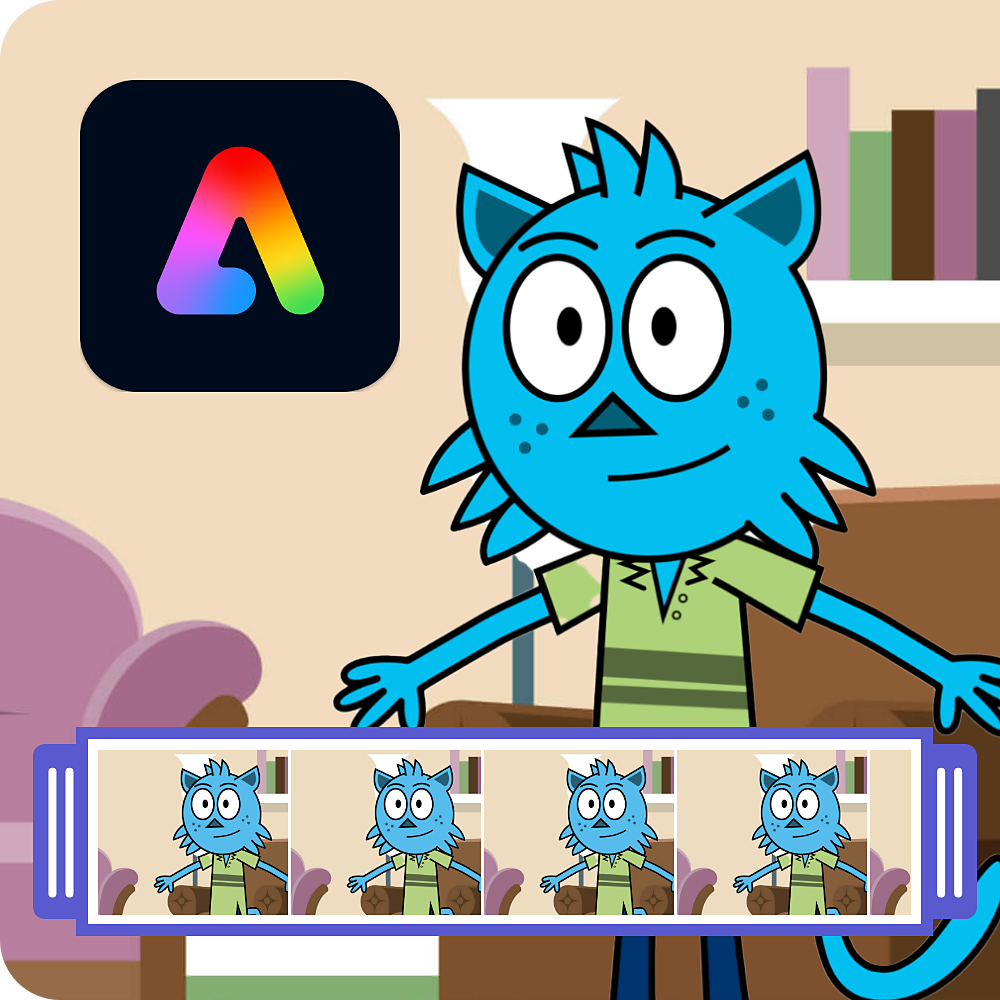
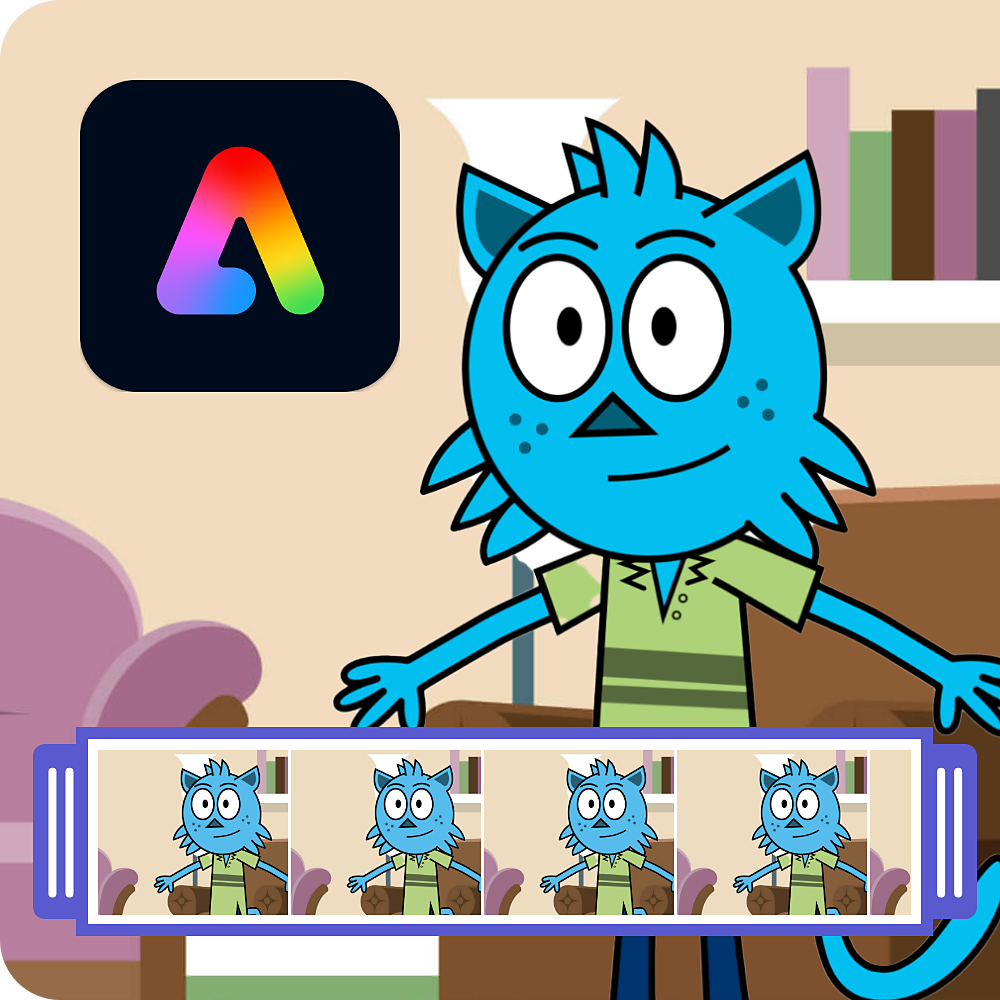




In der Anwendung ausprobieren
Erwecke deine animierte Figur in wenigen einfachen Schritten zum Leben.
Wähle im Abschnitt Video-Schnellaktionen die Aktion Figuren animieren aus.
Wähle eine Figur aus.


Wähle Hintergrund und dann eines der Hintergrundbilder aus. Mit Bild hochladen kannst du auch ein Hintergrundbild von deinem Gerät hinzufügen.
Wähle Größe und dann im Dropdown-Menü Seitenverhältnis eine Option für die automatische Größenanpassung für Social-Media-Kanäle oder Selbstdefiniert aus, um eigene Abmessungen festzulegen.
Wähle Aufzeichnen aus, um mit der Aufnahme deiner Stimme zu beginnen, oder wähle suche danach aus, um eine Audiodatei von deinem Gerät hochzuladen.
Während der Aufnahme fordert der Browser dich möglicherweise auf, auf das Mikrofon zuzugreifen. Stelle sicher, dass die Mikrofonberechtigungen für Adobe Express auf Zulassen eingestellt sind.
Wähle Herunterladen aus.